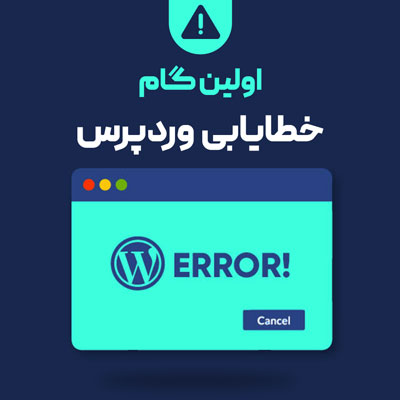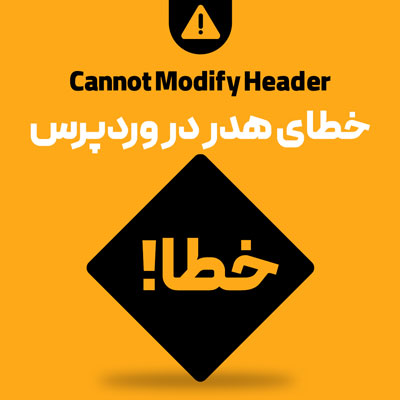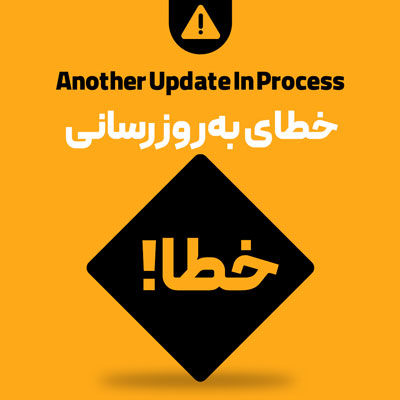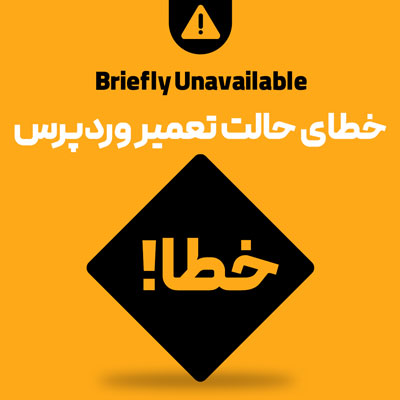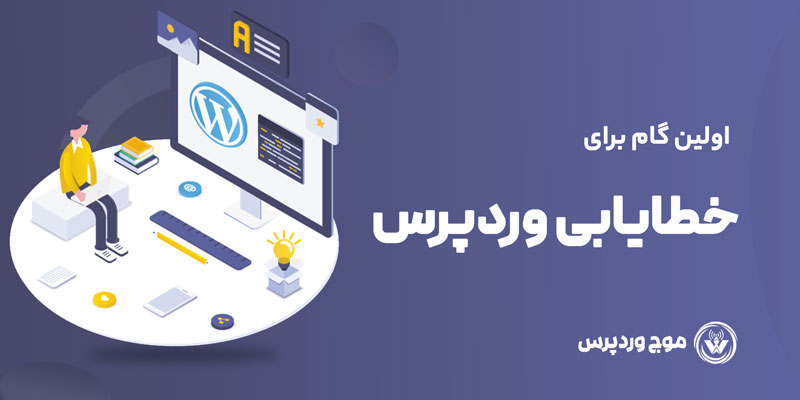
قبل از خطایابی وردپرس ابتدا بکاپ گیری کنید!
بدیهی است تهیه نسخه پشتیبان و بکاپ گیری از سایت اولین و مهم ترین اقدام برای خطایابی وردپرس است. هرگونه اشتباه در کار ممکن است منجر به از دست دادن اطلاعات وب سایت شما شود. بنابراین عاقلانه ترین کار آن است که قبل از هر اقدامی بکاپ گیری کنید تا در صورت بروز اشتباه بتوانید وب سایت خود را به حالت قبل برگردانید.
آموزش بکاپ گیری وردپرس [2 روش دستی و با افزونه]
همه افزونه ها را به یکباره غیر فعال کنید
معمولاً در هنگام بروز خطا، افزونه های وردپرسی مقصر شماره یک هستند. استفاده از تعداد زیادی افزونه باعث بروز تداخل و ایجاد خطا خواهد شد. همچنین مخاطرات امنیتی و کاهش سرعت وب سایت را نیز به دنبال دارد.
برای اینکه مطمئن شویم مسئولیت بروز خطا با افزونه های سایت است یا خیر می بایست به یکباره کل افزونه های سایت را غیر فعال کنیم.
بدین منظور به کنترل پنل هاست (دایرکت ادمین / سی پنل) مراجعه کنید. وارد بخش مدیریت فایل ها یا File Manager شوید. به پوشه wp-content رفته و فولدر با نام Plugins که حاوی افزونه های سایت شماست را صرفاً تغییر نام دهید. مثلاً نام ان را 1Plugins بگذارید.
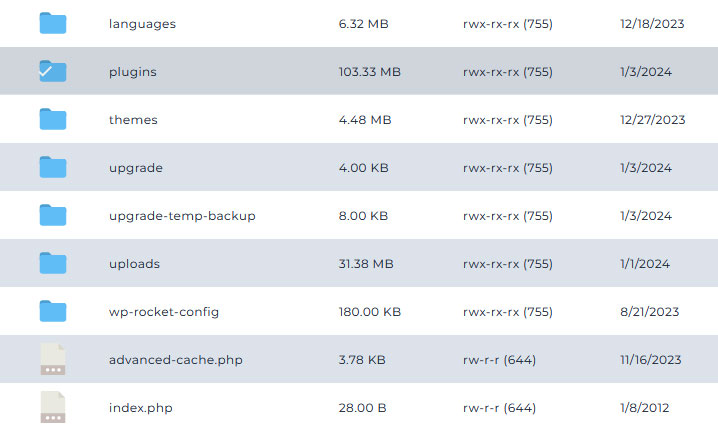
اگر خطا برطرف شد …
اگر خطا برطرف شد از افزونه های شماست. حال می بایست فولدر Plugins را به نام قبلی خود برگردانید و تک تک فولدرهای داخلی را به همین روش تغییر نام دهید تا مقصر اصلی را پیدا کنید. به راحتی با غیر فعال کردن نوبتی افزونه ها می توانید افزونه ای که باعث بروز خطا می شود را پیدا کنید.
آموزش کار با افزونهها در پنل مدیریت وردپرس
خطاهای مرتبط با افزونه معمولاً به دلایل زیر اتفاق می افتد:
- قدیمی شدن افزونه و عدم سازگاری با نسخه های جدید وردپرس و ووکامرس
- قدیمی شدن افزونه و عدم سازگاری با نسخه های جدید php
- بروز تداخل با سایر افزونه ها و یا قالب وب سایت
- هک شدن سایت و وجود بدافزار در فایل های افزونه
- خطاهای کدنویسی و مشکلات طراحی
با پیدا شدن افزونه مقصر ابتدا سعی کنید با بروزرسانی آن مشکل را حل کنید. در صورتی که افزونه پرمیوم است با پیشتبانی، موضوع را بررسی نمایید. اگر افزونه رایگان است بهتر است به دنبال یک جایگزین دیگر برای آن باشید.
اگر خطا برطرف نشد …
اگر همچنان در سایت خطا را مشاهده کردید افزونه های سایت شما بی تقصیر هستند و احتمالاً مشکل از قالب یا خود وردپرس است.
قالب را غیر فعال کنید
مرحله بعدی خطایابی وردپرس مربوط به قالب وب سایت است. بدین منظور به کنترل پنل هاست (دایرکت ادمین / سی پنل) مراجعه کنید. وارد بخش مدیریت فایل ها یا File Manager شوید. به پوشه wp-content رفته و فولدر با نام Themes که حاوی شماست را صرفاً تغییر نام دهید. مثلاً نام ان را 1Themes بگذارید.
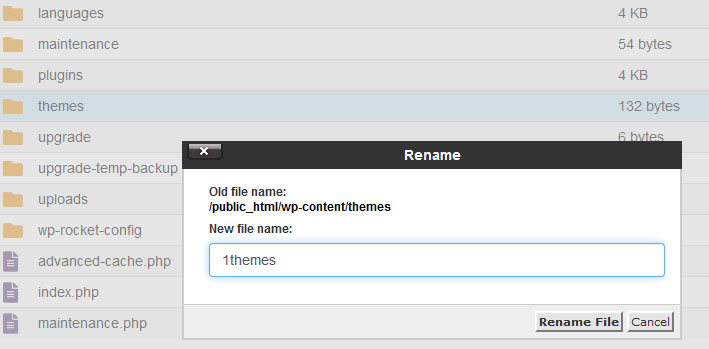
اگر خطا برطرف شد …
اگر خطا برطرف شد مشکل از قالب شماست. البته ممکن است سایت به درستی برای شما باز نشود ولی خب خطایی نیز مشاهده نمی کنید. در این شرایط می توانید به پشتیبانی قالب خود اطلاع دهید تا سایت شما را بررسی نمایند. معمولاً خطاهای قالب به دلایل زیر اتفاق می افتد:
- قدیمی شدن نسخه قالب و عدم سازگاری با نسخه های جدید وردپرس و ووکامرس
- قدیمی شدن قالب و عدم سازگاری با نسخه های جدید php
- درج اشتباه کد در فایل های قالب نظیر فایل فانکشن وردپرس
- هک شدن سایت و وجود بدافزار در قالب
- خطاهای کدنویسی و مشکلات طراحی
معرفی بخش نمایش و مدیریت پوستهها در وردپرس
اگر خطا برطرف نشد …
اگر همچنان در سایت خطا را مشاهده کردید قالب وب سایت شما نیز بی تقصیر است و شاید مشکل از فایل htaccess باشد.
فایل htaccess را غیر فعال کنید
فایل htaccess در روت وردپرس (محل نصب وردپرس) قرار دارد. این فایل رابط به وردپرس و وب سرور است. برخی خطاهای مربوط به صفحات 404 یا خطاهای سری 5xx ممکن است مرتبط با این فایل باشد. برای غیر فعال سازی آن کافیست آن را تغییر نام دهید.
دقت کنید نام صحیح این فایل htaccess. است (یک نقطه در ابتدای آن است).
اگر خطا برطرف شد …
اگر خطا برطرف شد مشکل از فایل htaccess است. کدهای درون فایل htaccess توسط عوامل زیر تولید می شوند.
- افزونه های کش نظیر راکت و لایت اسپید
- افزونه های امنیتی نظیر وردفنس و AIO Security
- افزونه SSL ساده
- پیوندهای یکتای وردپرس
بهترین کار این است که به بخش تنظیمات » پیوندهای یکتا مراجعه کنید و بدون اعمال تغییر در این بخش صرفاً بر روی دکمه ذحیره تغییرات کلیک کنید. کدهای مرتبط با پیوندهای یکتا مجدداً در فایل HTACCESS جدید قرار خواهند گرفت.
حال می بایست تک تک افزونه ها را غیر فعال و مجدداً فعال نمایید تا کدهای آنان در فایل اچ تی اکسس مجدداً تولید شود و هر مرتبه وب سایت را بررسی نمایید تا افزونه ای که باعث بروز مشکل می شود را پیدا نمایید.
آموزش نصب و فعال سازی SSL رایگان در وردپرس
اگر خطا برطرف نشد …
اگر همچنان در سایت خطا را مشاهده کردید فایل اچ تی اکسس نیز بی تقصیر است و شاید مشکل از هسته وردپرس باشد.
فایل های وردپرس را مجدد بارگزاری کنید
با انجام دو مرحله بالا معمولاً مقصر پیدا خواهد شد. اما ممکن است به دلایل مختلف مثل هک شدن، پاک شدن فایل ها یا تغییرات غیر عمدی عملکرد وردپرس دچار اشکال شود و شاهد بروز خطا در سایت شوید. در این مرحله از خطایابی وردپرس هدف اطمینان از صحت عملکرد وردپرس است. می خواهیم فایل های اصلی وردپرس را مجدداً بارگزاری کنیم.
اگر به کنترل پنل وردپرس دسترسی دارید از قسمت بروزرسانی ها وردپرس را مجدد نصب کنید.
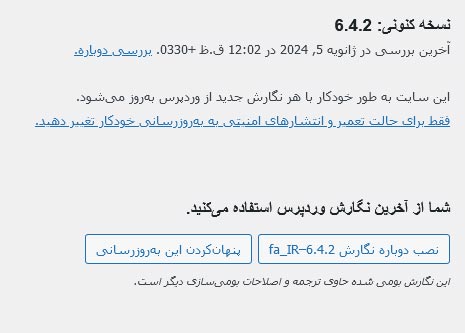
اگر ورود به پیشخوان وردپرس به دلیل خطا مقدور نیست می بایست به صورت دستی وردپرس را آپدیت کنید. بدین منظور ابتدا آخرین نسخه وردپرس را از وب سایت اصلی دریافت کنید.
به کنترل پنل هاست (دایرکت ادمین / سی پنل) مراجعه کنید. وارد بخش مدیریت فایل ها یا File Manager شوید. در روت سایت، دو فولدر wp-admin و wp-includes را حذف کنید. به پوشه wp-content دست نزنید.
کلیه فایل های اصلی وردپرس غیر از فایل wp-config و robots.txt و htaccess را حذف کنید. لیست فایل ها و فولدرهایی که باید حذف شوند را در تصویر زیر مشاهده خواهید کرد.
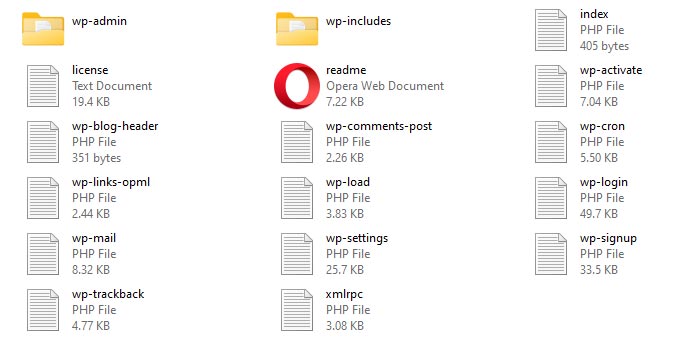
آخرین نسخه وردپرس که دانلود کرده اید را باز نمایید و کلیه محتویاتی که حذف کرده اید را از داخل آن مجدد آپلود نمایید.
دقت کنید که ما فولدر wp-content و فایل های wp-config و robots.txt و htaccess را در هاست حذف نکردیم. بنابراین شما نیز هنگام اپلود این آیتم ها را از نسخه دانلودی حذف کنید و به هیچ وجه مجدداً آپلود نکنید.
اگر خطا برطرف شد …
اگر خطا برطرف شد مشکل از فایل های اصلی وردپرس بود. تبریک می گوییم می توانید طبق روال قبلی از سایت استفاده کنید.
اگر خطا برطرف نشد …
اگر همچنان در سایت خطا را مشاهده کردید به احتمال بسیار زیاد خطا مربوط به فایل های سایت شما (افزونه، قالب، وردپرس) نیست و شاید سرویس میزبانی شما دچار خطا شده است. همچنین پیشنهاد می کنیم با فعال سازی حالت دیباگ وردپرس، گزارش خطاهای سایت را بررسی نمایید.
آموزش فعال سازی دیباگ یا عیب یابی در وردپرس (Debug)
در این شرایط بهتر است ابتدا به هاستینگ خود تیکت بزنید تا سایت را بررسی کنند. در صورت عدم رفع مشکل، نیاز به بررسی بیشتر توسط متخصصان است.